Как да извлека текст въз основа на цвета на шрифта от клетка в Excel?
Ако имате списък с данни с малко червен текст във всяка клетка в Excel, както е показано на екранната снимка по-долу, и знаете ли как да извлечете само червения текст? Сега ще представя бърз начин за решаване на пъзела, който извлича текст въз основа на цвета на шрифта от клетка в Excel.

Извличане на текст въз основа на цвета на шрифта от всяка клетка
 Извличане на текст въз основа на цвета на шрифта от всяка клетка
Извличане на текст въз основа на цвета на шрифта от всяка клетка
В Excel можете да използвате само дефинираната функция, за да извлечете текста въз основа на цвета на шрифта.
1. Натиснете Alt + F11 клавишите заедно, за да отворите прозореца на Microsoft Visual Basic за приложения.
2. кликване Поставете > Модули и копирайте следния VBA код в изскачащия прозорец.
VBA: Извличане на текст въз основа на цвета на шрифта
Function GetColorText(pRange As Range) As String
'UpdatebyExtendoffice20220621
Dim xOut As String
Dim xValue As String
Dim i As Long
Dim TextColor
TextColor = RGB(255, 0, 0) 'colorindex RGB
xValue = pRange.Text
For i = 1 To VBA.Len(xValue)
If pRange.Characters(i, 1).Font.Color = TextColor Then
xOut = xOut & VBA.Mid(xValue, i, 1)
End If
Next
GetColorText = xOut
End Function
3. След това запазете и затворете диалоговия прозорец и изберете празна клетка до списъка с данни, въведете тази формула =Получаване на цветен текст(A1) (A1 показва клетката, от която искате да извлечете текст), натиснете Въведете за да получите необходимия текст, след което плъзнете манипулатора за автоматично попълване, за да запълните формулата в диапазона, който искате.
Сега можете да видите, че целият червен текст е извлечен.
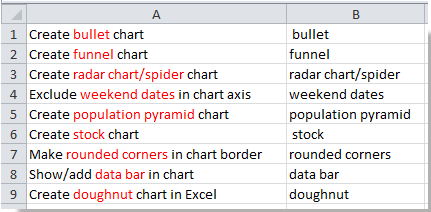
тип: В горния VBA код можете да промените цвета rgb в този скрипт TextColor = RGB(255, 0, 0) на други, за да отговарят на вашите нужди.
Сродни статии:
Най-добрите инструменти за продуктивност в офиса
Усъвършенствайте уменията си за Excel с Kutools за Excel и изпитайте ефективност, както никога досега. Kutools за Excel предлага над 300 разширени функции за повишаване на производителността и спестяване на време. Щракнете тук, за да получите функцията, от която се нуждаете най-много...

Раздел Office Внася интерфейс с раздели в Office и прави работата ви много по-лесна
- Разрешете редактиране и четене с раздели в Word, Excel, PowerPoint, Publisher, Access, Visio и Project.
- Отваряйте и създавайте множество документи в нови раздели на един и същ прозорец, а не в нови прозорци.
- Увеличава вашата производителност с 50% и намалява стотици кликвания на мишката за вас всеки ден!

